Ros学习第三天
今天学到了创建工作空间与功能包。
具体有篇帖子总结的结构很不错,博客地址贴在这里:https://www.cnblogs.com/zhjblogs/p/15686758.html
创建工作空间参考的这篇帖子以及古月老师的ROS入门21讲:https://www.cnblogs.com/AI-ZZH/p/14428944.html
1: 工作空间的概念
工作空间(workspace)是一个存放工程开发相关文件的文件夹。主要分为以下四类:
1:src:代码空间(Source space)
**2: build:编译空间(Build space)**存放CMake和catkin的缓存信息、配置信息和其他中间文件。
**3:devel:开发空间(Development Space)**具体就是存放编译后生成的目标文件,包括头文件、动态&静态链接库、可执行文件等。
4:install: 安装空间(Install Space)
且ROS不允许在某个功能包嵌套其他功能包,多个功能包必须平行放置在代码空间中。
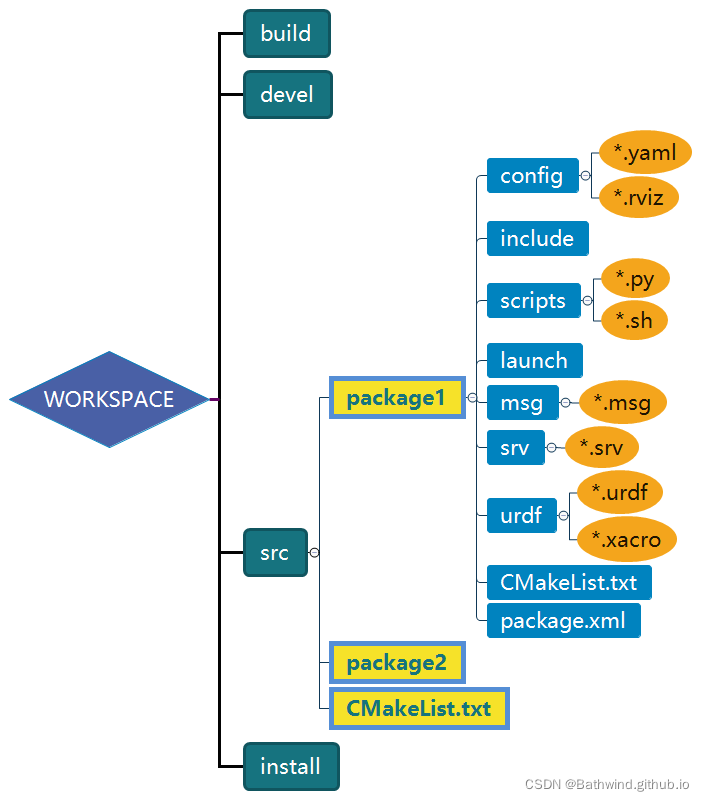
具体结构如上图所示。存放功能包(package)。
功能包是ROS文件系统中组织程序文件的基本单元,也就是catkin编译的基本单元。一个 package 下必须包含 CMakeLists.txt 和 package.xml 两个文件:
CMakeLists.txt 文件中规定了功能包的编译规则,包括指定功能包名称,指定编译依赖项,指定要编译的源文件,指定要添加的消息格式文件/服务格式文件/动作格式文件,指定生成的消息/服务/动作,指定头文件搜索目录,指定链接库搜索目录,指定生成的静态链接库文件,指定需要链接的库文件,指定编译生成的可执行文件以及路径等等。
package.xml 文件定义了功能包的属性信息,包括包名,版本号,作者,编译依赖和运行依赖等。
另外,
include 和 src 分别存放头文件(*.h)和源程序文件(*.c/*.cpp等);
scripts 存放脚本文件(比如Python文件 *.py,shell文件 *.sh);
launch 存放 launch文件(*.launch),用于批量运行多个可执行文件;
config 存放配置文件(*.yaml等);
msg以及srv存放自定义的通信格式文件,包括消息(*.msg)、服务(*.srv)
urdf存放定义机器人模型文件(*.urdf)
2 :创建自己的工作空间
2-1创建工作空间:
指令如下:
mkdir -p ~/catkin_ws/src
cd ~/catkin_ws/src
catkin_init_workspace
mkdir -p : 递归创建目录,即使上级目录不存在,会按目录层级自动创建目录
cd ~/catkin_ws/src 切换目录。
catkin_init_workspace 将当前文件夹,初始化为ROS的workspace。

2-2 编译工作空间
指令如下:
cd ~/catkin_ws/
catkin_make
编译前首先要回到工作空间的根目录: /home/bathwind/catkin_ws, cd … 是返回上一层目录, pwd(print work directory) 用于显示工作目录。
使用编译命令: catkin_make 编译工作空间, 结果会放在devel 和 install文件夹中,编译后产生build 和 devel两个空间,但还未产生install空间,输入命令: catkin_make install 就会产生install安装空间。
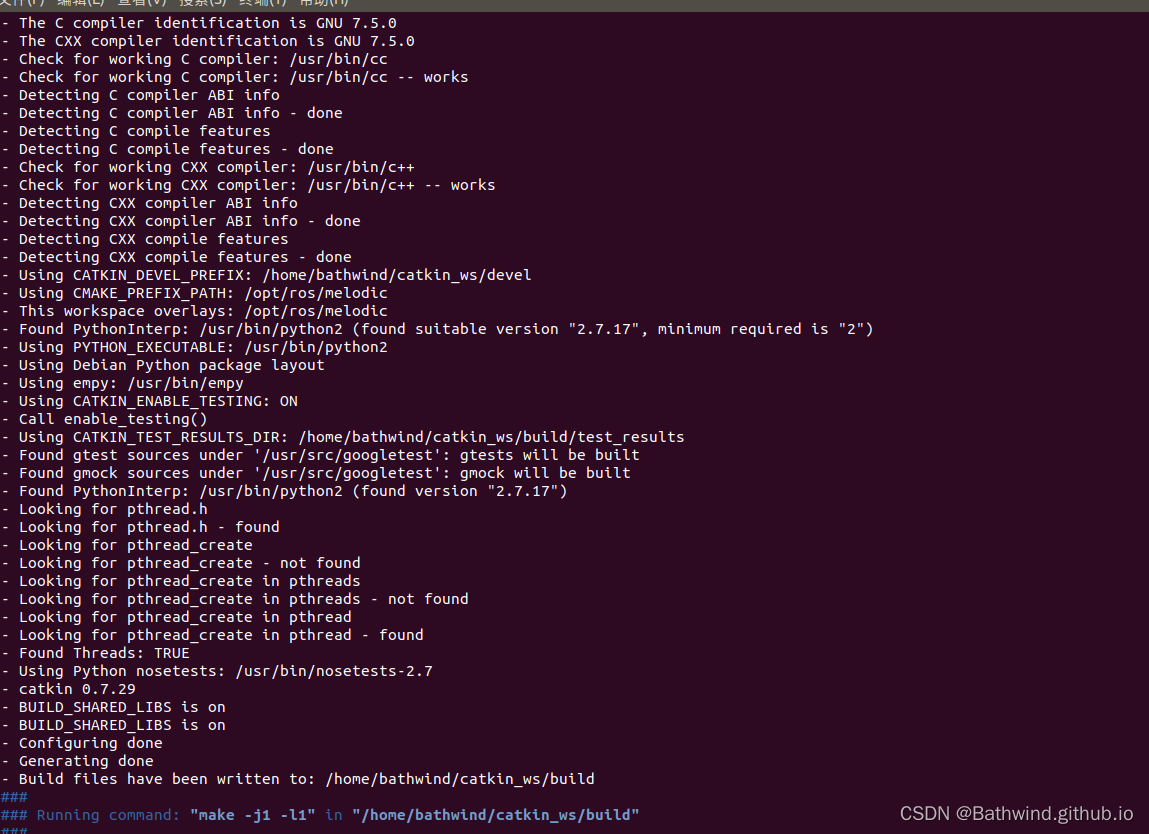
编译完就是这个样子。这时候我们打开文件夹看下结构。
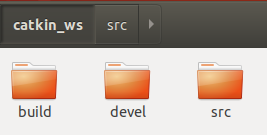
发现产生了build和devel俩个文件夹。输入指令catkin_make install可以产生install文件夹。如下图所示。

2-3 设置环境变量和检查环境变量
输入指令source devel/setup.bash
检查环境变量:echo $ROS_PACKAGE_PATH
下面会看到下图环境变量。

证明这一步没有问题。
2-4 创建功能包以及编译功能包:
首先切换到目录下:cd ~/catkin_ws/src
接下来创建功能包:catkin_create_pkg test_pkg std_msgs rospy roscpp
下面是catkin_create_pkg的具体用法。
catkin_create_pkg <package_name> [depend1] [depend2] [depend3]

下面编译功能包:
编译前首先要回到工作空间的根目录: /home/bathwind/catkin_ws
输入指令:cd ~/catkin_ws
输入编译指令:catkin_make
设置环境变量:source ~/catkin_ws/devel/setup.bash
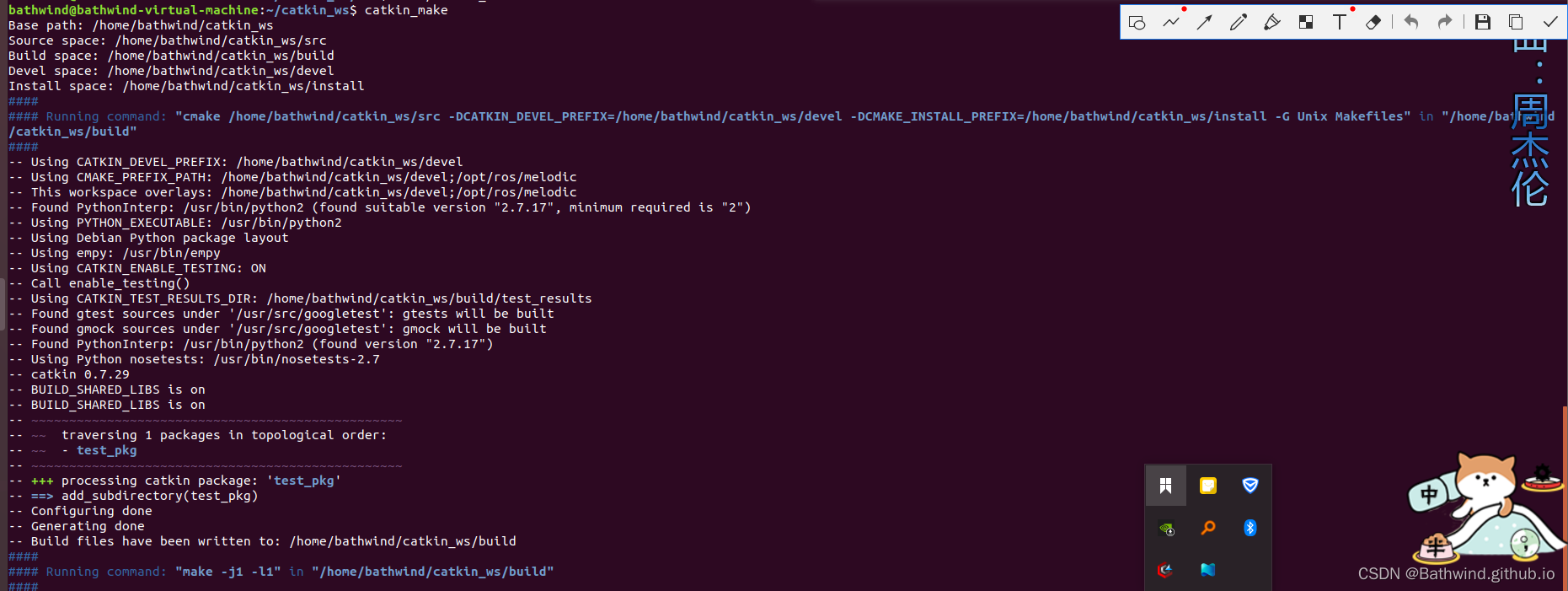
3:发布者Publisher的编程实现
可以编写C++或者Python的程序。
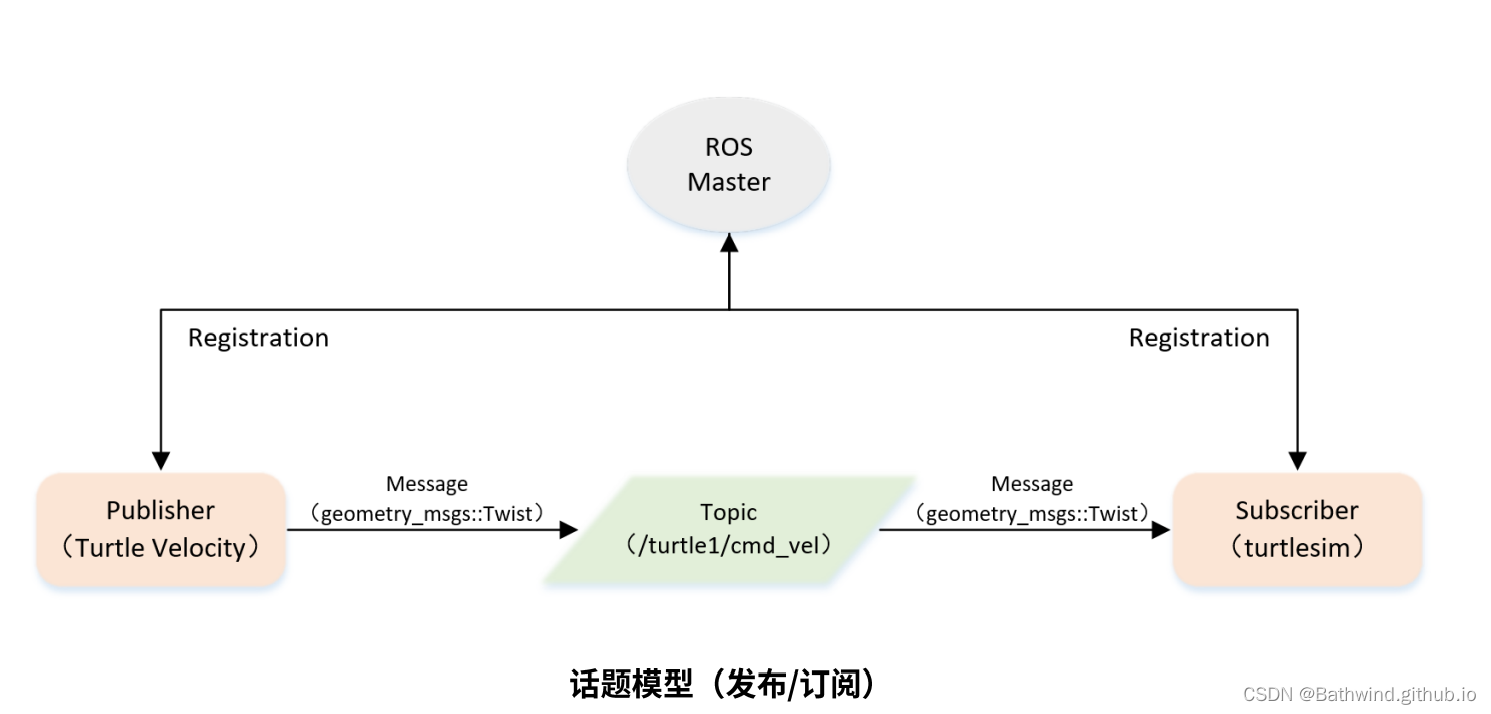
创建新的功能包:
cd ~/catkin_ws/src
catkin_create_pkg learning_topic roscpp rospy std_msgs geometry_msgs turtlesim
**下面是实现一个发布者的思路:**用的古月居老师的例程
- 初始化ROS节点;
- 向ROS Master注册节点信息,包括发布的话题名和话题中的消息类型;
- 创建消息数据;
- 按照一定频率循环发布消息 首先编写c++的程序:
/***********************************************************************
Copyright 2020 GuYueHome (www.guyuehome.com).
***********************************************************************/
/**
- 该例程将发布/person_info话题,自定义消息类型learning_topic::Person
*/
/***********************************************************************
Copyright 2020 GuYueHome (www.guyuehome.com).
***********************************************************************/
/**
* 该例程将发布turtle1/cmd_vel话题,消息类型geometry_msgs::Twist
*/
#include <ros/ros.h>
#include <geometry_msgs/Twist.h>
int main(int argc, char **argv)
{
// ROS节点初始化
ros::init(argc, argv, "velocity_publisher");
// 创建节点句柄
ros::NodeHandle n;
// 创建一个Publisher,发布名为/turtle1/cmd_vel的topic,消息类型为geometry_msgs::Twist,队列长度10
ros::Publisher turtle_vel_pub = n.advertise<geometry_msgs::Twist>("/turtle1/cmd_vel", 10);
// 设置循环的频率
ros::Rate loop_rate(10);
int count = 0;
while (ros::ok())
{
// 初始化geometry_msgs::Twist类型的消息
geometry_msgs::Twist vel_msg;
vel_msg.linear.x = 0.5;
vel_msg.angular.z = 0.2;
// 发布消息
turtle_vel_pub.publish(vel_msg);
ROS_INFO("Publsh turtle velocity command[%0.2f m/s, %0.2f rad/s]",
vel_msg.linear.x, vel_msg.angular.z);
// 按照循环频率延时
loop_rate.sleep();
}
return 0;
}
下面是python的例程:
#!/usr/bin/env python
# -*- coding: utf-8 -*-
########################################################################
#### Copyright 2020 GuYueHome (www.guyuehome.com). ###
########################################################################
# 该例程将发布turtle1/cmd_vel话题,消息类型geometry_msgs::Twist
import rospy
from geometry_msgs.msg import Twist
def velocity_publisher():
# ROS节点初始化
rospy.init_node('velocity_publisher', anonymous=True)
# 创建一个Publisher,发布名为/turtle1/cmd_vel的topic,消息类型为geometry_msgs::Twist,队列长度10
turtle_vel_pub = rospy.Publisher('/turtle1/cmd_vel', Twist, queue_size=10)
#设置循环的频率
rate = rospy.Rate(10)
while not rospy.is_shutdown():
# 初始化geometry_msgs::Twist类型的消息
vel_msg = Twist()
vel_msg.linear.x = 0.5
vel_msg.angular.z = 0.2
# 发布消息
turtle_vel_pub.publish(vel_msg)
rospy.loginfo("Publsh turtle velocity command[%0.2f m/s, %0.2f rad/s]",
vel_msg.linear.x, vel_msg.angular.z)
# 按照循环频率延时
rate.sleep()
if __name__ == '__main__':
try:
velocity_publisher()
except rospy.ROSInterruptException:
pass
下面我们在相应的文件夹建立相应的程序。并且在运行c++程序的时候要注意设置CMakelists.txt.我们要打开位于src下的CMakelists.txt,设置编译规则,
将下面俩句话复制进去。
add_executable(velocity_publisher src/velocity_publisher.cpp)
target_link_libraries(velocity_publisher ${catkin_LIBRARIES})
这里面要注意上面指令的cpp的名字要和你程序文件的名字保持一致。add_executable的作用是把你的cpp变为可执行文件。target_link_libraries是连接相应的库。
下面回到根目录进行编译,依次输入以下指令:
catkin_make
source devel/setup.bash
执行完指令后会出现下图:
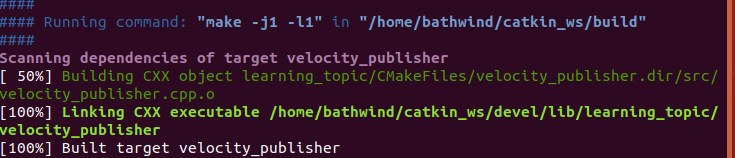
接下来启动海龟节点,并且启动程序观察海龟是否运动。
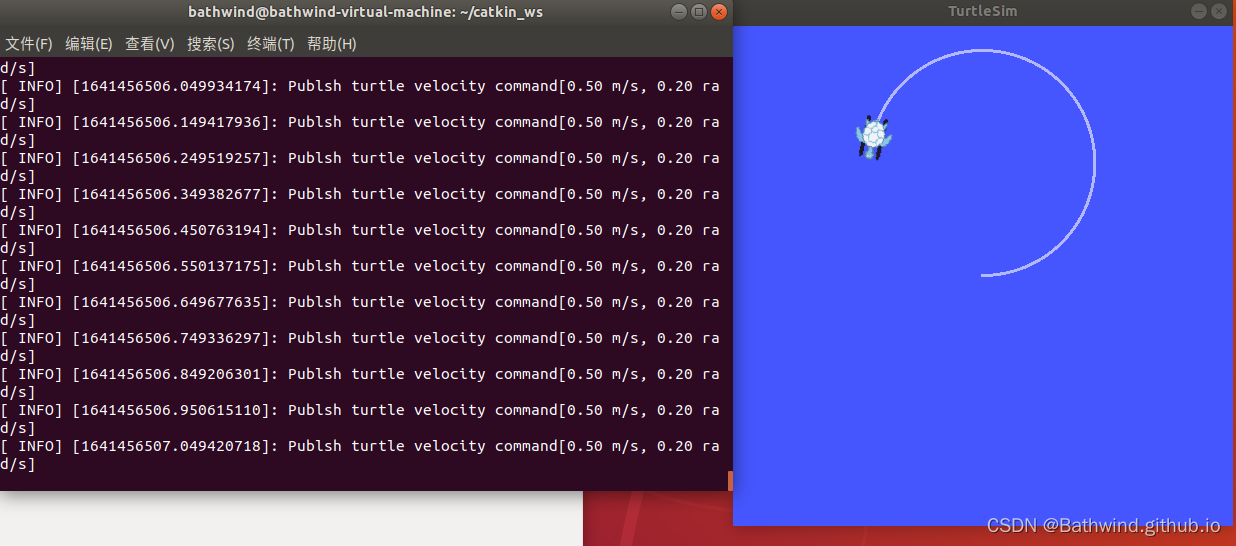
这里海龟按照正常的程序轨迹运行,证明我们发布者的功能成功。
接下来运行Python文件。如能正常运行 则成功。
本文来自博客园,作者:Bathwind_W,转载请注明原文链接:https://www.cnblogs.com/bathwind/p/18107947


